O modo de eficiência aumenta o desempenho geral da CPU. Veja como habilitar o Modo de eficiência no Windows 11 para qualquer processo ou programa.
Muitos novos recursos foram adicionados ao Windows 11 2022 (20H2) para melhorar a experiência geral do usuário. Um desses recursos é o”Modo de eficiência”, que pode ser acessado pelo Gerenciador de tarefas. O Gerenciador de tarefas permite ativar manualmente o Modo de eficiência para qualquer processo, programa ou aplicativo.
Quando o Modo de eficiência é ativado , o Windows restringe a utilização de recursos do processo. Isso libera tempo e recursos da CPU, permitindo que outros aplicativos operem com capacidade total. Como você pode imaginar, isso melhora o desempenho geral do sistema porque você está restringindo um processo ou aplicativo que consome muitos recursos.
A boa notícia é que você pode ativar facilmente o Modo de eficiência no Gerenciador de tarefas para qualquer processo. Basta um simples clique para começar.
Então, sem mais delongas, deixe-me mostrar como habilitar o Modo de eficiência em qualquer processo, programa ou aplicativo no Windows 11.
Ative o Modo de eficiência para qualquer processo no Windows 11
Você pode ativar o Modo de eficiência para qualquer processo por meio do gerenciador de tarefas. Deixe-me mostrar como.
Clique com o botão direito no botão Iniciar m enu.Selecione”Gerenciador de tarefas.”Vá para a guia”Processos“.Clique com o botão direito no processo que deseja limitar.Escolha o Opção”Modo de eficiência“. Pressione”Ativar modo de eficiência“quando solicitado. Com isso, o Modo de eficiência é ativado para esse processo.Você verá um ícone de”folha verde“para indicar que o modo de eficiência está ativado para esse processo.Feche o Gerenciador de tarefas.
Etapas com mais detalhes:
Primeiro, abra o Gerenciador de Tarefas no Windows 11. Você pode clicar com o botão direito do mouse no menu Iniciar e escolher”Gerenciador de Tarefas”ou procurar o mesmo no menu Iniciar.
Após abri-lo, vá para a aba”Processos”. É aqui que você verá todos os processos em execução no seu computador.
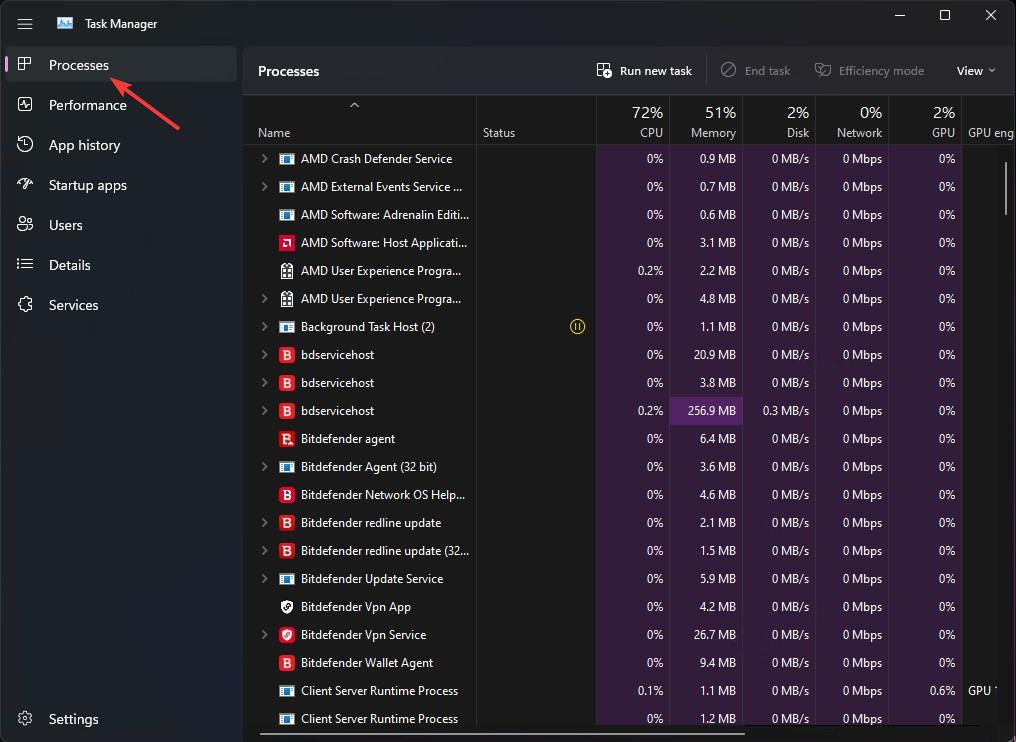
Selecione o processo e clique no botão”Modo de eficiência”na parte superior. Como alternativa, clique com o botão direito do mouse no processo e escolha a opção”Modo de eficiência”. Você pode fazer isso com quantos processos precisar.
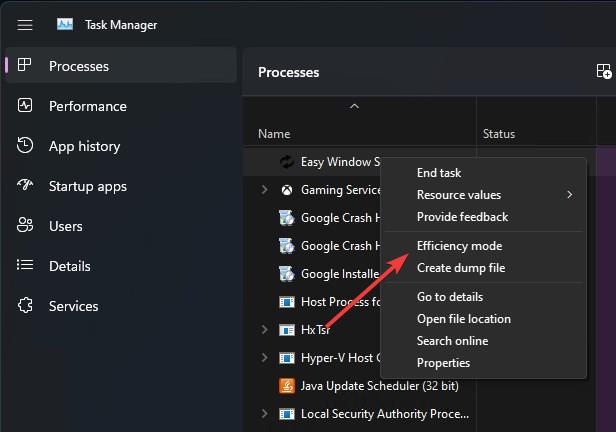
Quando solicitado, clique no botão”Ativar modo avançado”.
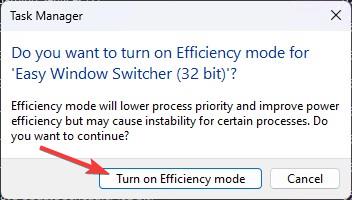
Lembre-se de que o Windows pode se recusar a habilitar o modo de eficiência em processos específicos do sistema ou pode exigir permissões adicionais.
Ao habilitar o modo de eficiência para um processo, você notará um pequeno ícone de”folha verde”ao lado para th nome do processo.
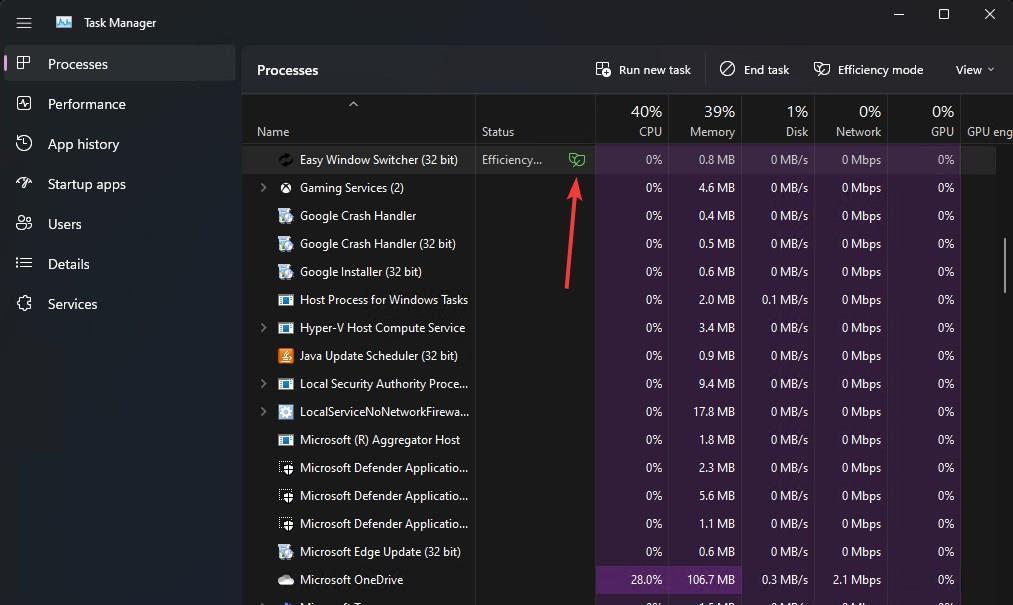
—
É isso aí. É tão simples habilitar o Modo de eficiência no Gerenciador de tarefas no Windows 11.
Espero que este guia simples e fácil do Windows tenha ajudado você.
Se você estiver travado ou precisar de algum help, envie um e-mail e tentarei ajudar o máximo possível.


